近年来苹果手机的普及率不断攀升,成为了人们生活中必不可少的一部分,与其便利性相伴的是一些用户反映的问题,即苹果手机在自动扣费方面存在一定的困扰。一些用户发现,苹果手机会在未经其许可的情况下自动扣费,给他们带来了一定的困扰和不满。如何关掉苹果手机的自动扣费功能呢?下面将介绍一些简单的取消自动扣费步骤,帮助用户解决这一问题。
苹果手机取消自动扣费步骤
具体方法:
1.首先在苹果手机的主界面中,点击设置。打开 设置 后,将界面往下拉。
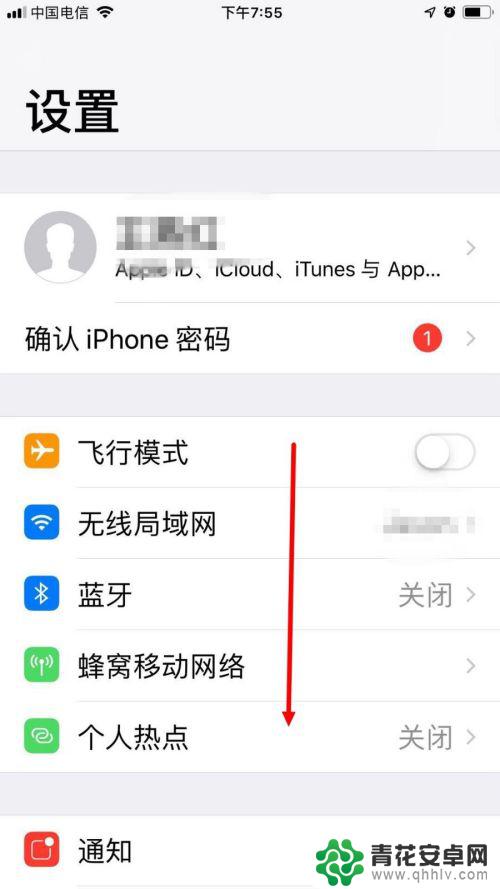
2.找到 iTunes Stroe 与 App Store ,并点击进去。
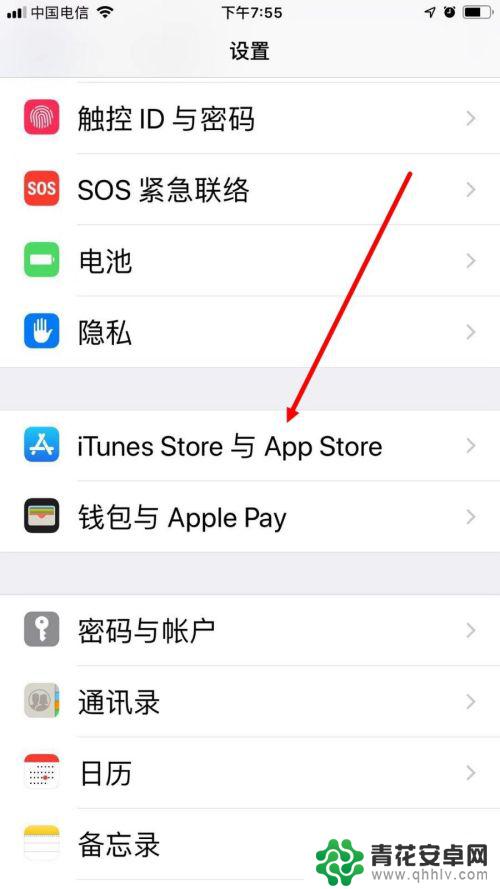
3.然后在下一个界面中,点击自己的 Apple ID 。
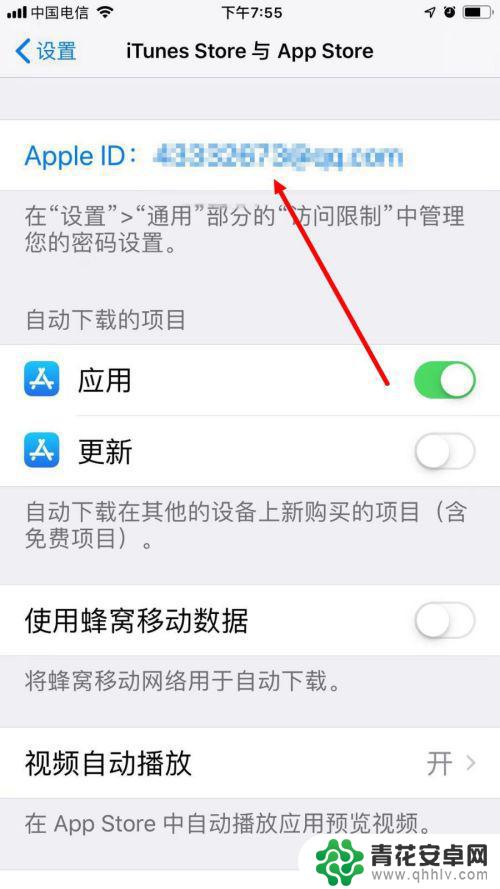
4.弹出对话框后,点击 查看 Apple ID 。
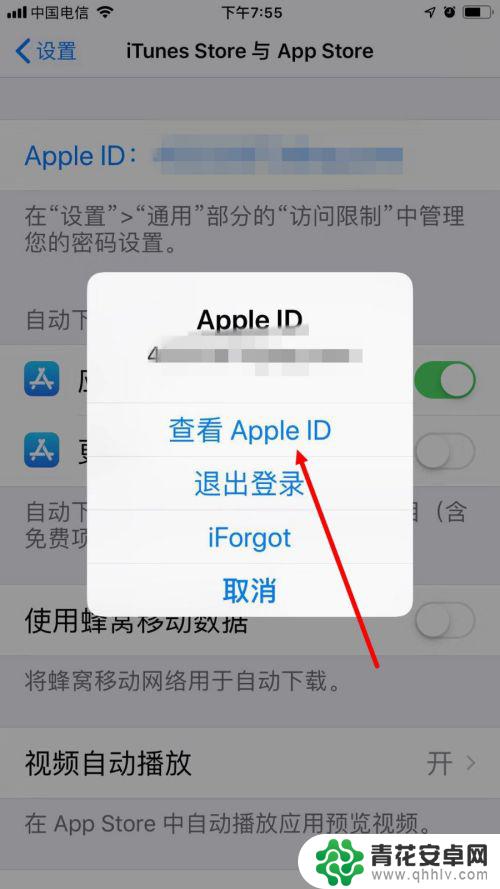
5.输入 Apple ID 的密码,点击 登录 。
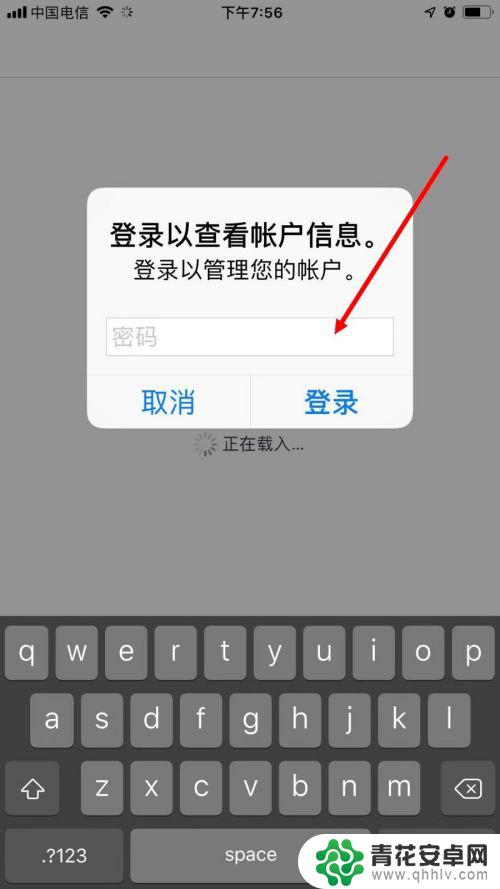
6.这样会进入 账户设置 的界面,点击 订阅 。
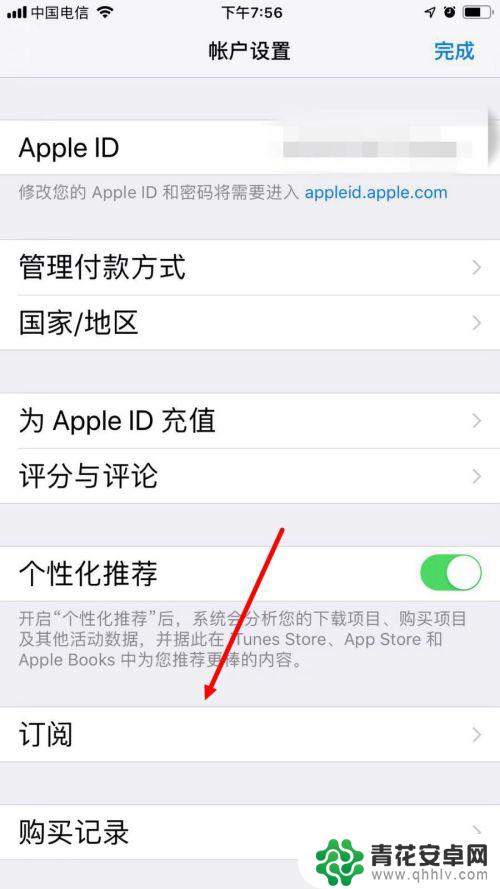
7.在下图的界面中就可以看到所有已订阅的自动扣费项目。点击想要取消订阅的项目。
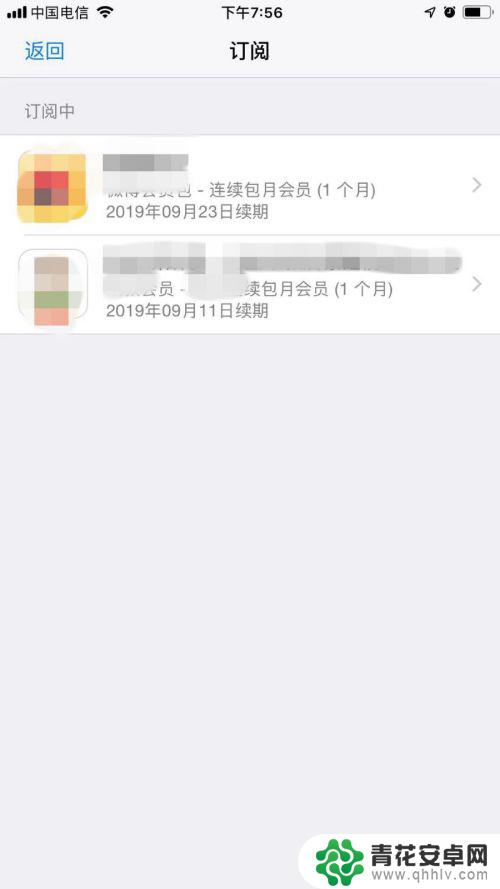
8.进入 编辑订阅 的页面后,点击 取消订阅 。
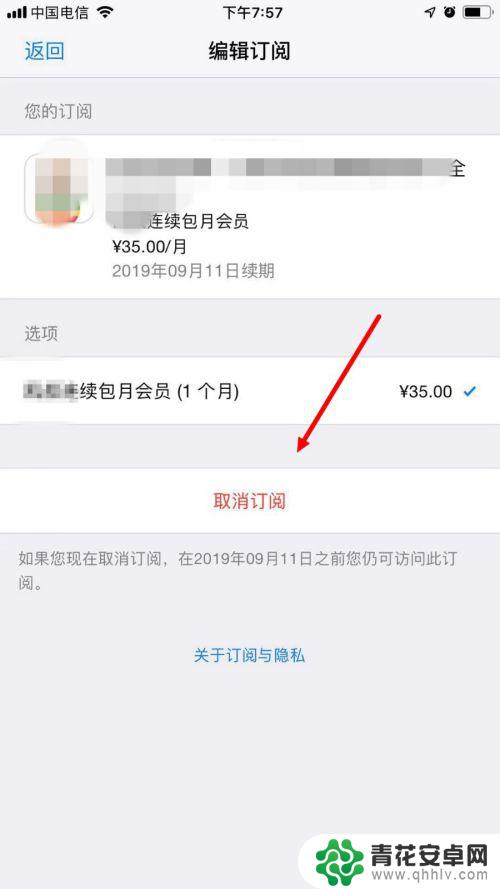
9.弹出对话框后,最后点击 确认 。
这样就取消了该项目的订阅,在该订阅到期前仍可享受付费项目。但到期后就不会再在动扣费了。
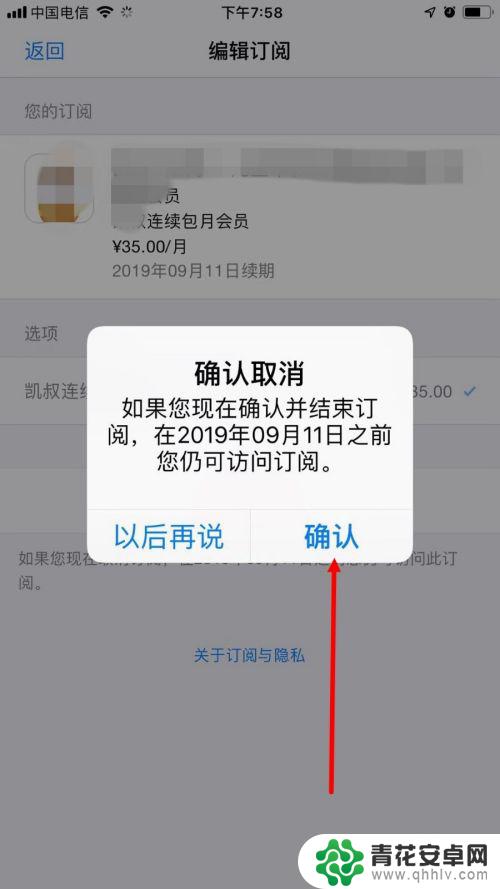
以上就是苹果手机老扣钱如何关闭的全部内容,有需要的用户可以按照以上步骤进行操作,希望能对大家有所帮助。










